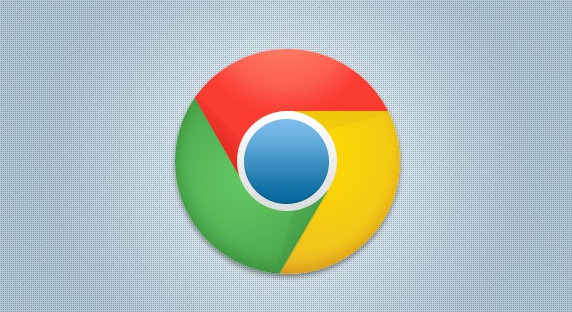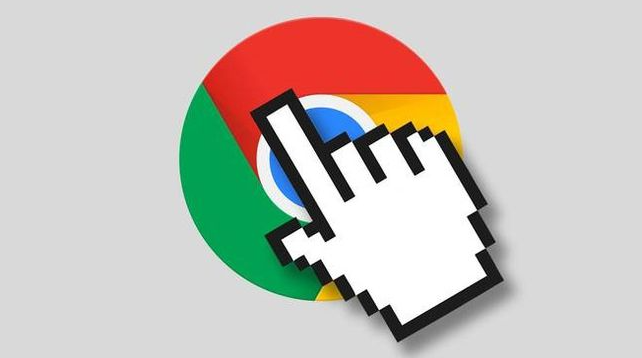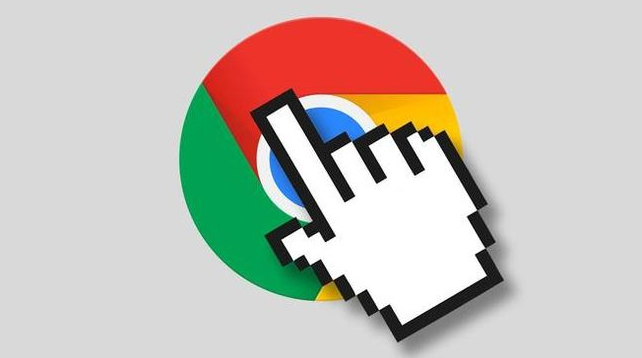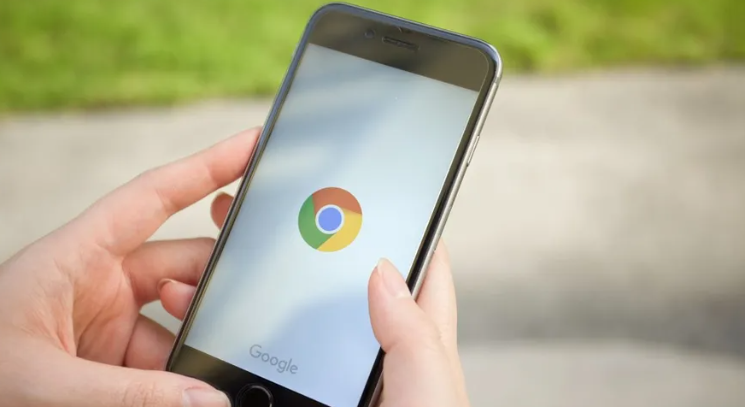详情介绍

一、通过Chrome设置更改下载路径(适用于Windows系统)
1. 打开Chrome浏览器设置,在Chrome浏览器界面中,点击右上角的三个点(菜单图标),然后在弹出的菜单中选择“设置”选项。
2. 在设置页面中,向下滚动到底部,找到“高级”选项并点击。
3. 在高级设置里,找到“下载内容”相关的设置区域,这里会显示当前的下载文件夹路径。
4. 点击“更改”按钮,然后在弹出的对话框中选择新的下载文件夹位置。可以通过点击“新建文件夹”按钮来创建一个新的文件夹,或者直接选择一个已有的文件夹。选好后,点击“确定”按钮,即可完成下载文件夹路径的设置。
5. 检查路径是否正确生效,设置完成后,为了确保下载路径已经正确更改,可以进行一次下载测试。找一个文件进行下载,比如可以在网上下载一个图片或文档,下载完成后,查看文件是否保存在你刚才设置的路径中。如果文件没有出现在预期的位置,可能是设置过程中出现了问题,需要重新检查设置步骤。
二、针对不同下载类型的路径设置
虽然Chrome浏览器本身没有直接提供针对不同文件类型设置不同下载路径的功能,但可以通过一些间接的方法来实现。例如,可以使用不同的浏览器扩展程序,这些扩展程序可以根据文件类型自动将文件下载到指定的文件夹中。不过在使用扩展程序时,要注意选择可靠的来源,避免安装恶意软件。